|
Este recurso hace posible gestionar la lista de seguridad de los documentos registrados en SE Documento de una manera rápida y ergonómica, es decir, permite configurar controles de seguridad para determinados usuarios en los documentos, sin la necesidad de acceder a la pantalla de datos de cada uno de ellos. Para eso, es importante resaltar que el usuario conectado debe tener el control de Evaluar aplicabilidad habilitado en la lista de seguridad de los documentos que asociará.
Primeramente, en el filtro Exhibir, del panel de filtros de búsqueda, seleccione el tipo de acceso (o sea, el grupo de usuarios) que tendrá los controles de acceso configurados para el documento al cual será posteriormente asociado. De acuerdo con la opción seleccionada en este filtro, será habilitado otro filtro para seleccionar el registro deseado:
Filtro de búsqueda
|
|
Jerarquía
|
Accione el botón "Seleccionar jerarquía". En el panel que será presentado, seleccione en la jerarquía, la unidad de negocio o área deseada y accione el botón Aplicar.
|
Área
|
En el campo que será presentado, seleccione el área que será incluida en la lista de seguridad del documento.
|
Función
|
En el campo que será presentado, seleccione la función ejercida por los usuarios que será incluida en la lista de seguridad del documento.
|
Usuario
|
En el campo que será presentado, seleccione el usuario que será incluido en la lista de seguridad del documento.
|
Grupo
|
En el campo que será presentado, seleccione el grupo que será incluido en la lista de seguridad del documento.
|
Si se selecciona la opción Todos en el filtro Exhibir, no será presentado ningún filtro adicional, ya que indica que todos los usuarios que tienen acceso a SE Documento serán incluidos en la lista de seguridad del documento.
En el campo Controles, del filtro "General", es posible seleccionar los controles de seguridad que deberán ser mostrados, en forma de columnas, en la pantalla principal. Hecho eso, haga clic en Buscar.
En la lista de registros, serán presentados los documentos que ya están asociados al tipo de acceso seleccionado. En las columnas correspondientes a los controles que fueron configurados para ser visualizados, marque aquellos que serán habilitados y desmarque aquellos que no serán habilitados para el tipo de acceso.
Atribuir control de seguridad (Matriz)
Para atribuir un control de seguridad por medio de la matriz, realice los pasos a continuación:
1.Acceda al menú Registro  Matriz documento x usuario. Matriz documento x usuario.
2.Haga clic en el botón  de la barra de herramientas de la pantalla principal. de la barra de herramientas de la pantalla principal.
3.En la pantalla de selección que se presentará, realice las siguientes configuraciones:
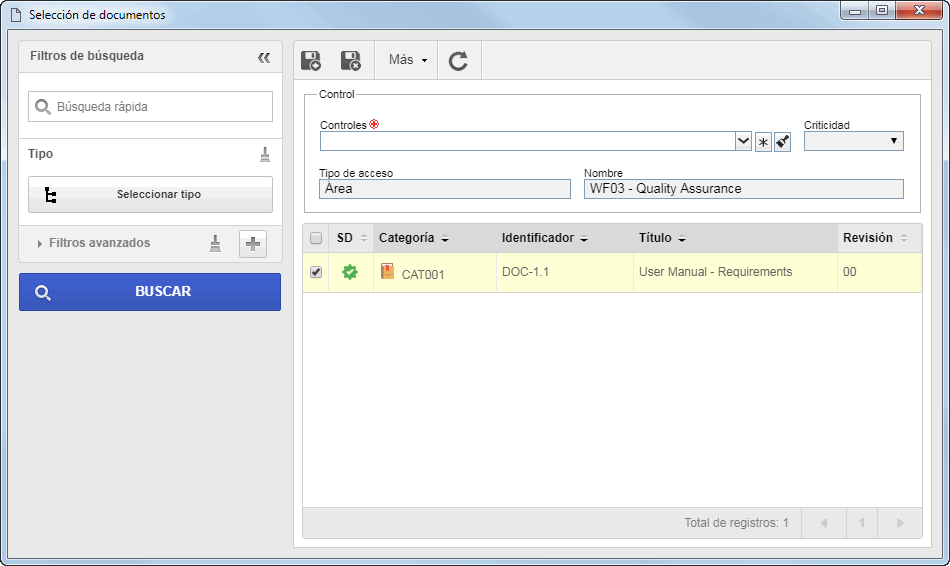
4.Ubique los documentos deseados. Para eso, utilice los filtros de búsqueda, según desea, y haga clic en el botón Buscar. De acuerdo con los valores informados en los filtros, el resultado será presentado en la lista de registros. Seleccione los documentos deseados. Utilice las teclas SHIFT o CTRL del teclado o el check al lado de cada registro, para seleccionar más de un documento simultáneamente.
No serán presentados en el resultado, los documentos:
▪Cuya situación sea "Cancelado", "Indexación" o "Aprobación de la Indexación"; ▪Que aparecían en la lista de registros de la pantalla principal, o sea, que ya están asociados al tipo de acceso; ▪Que tengan la opción "Heredar lista de seguridad de la categoría del documento" MARCADA en su lista de seguridad. |
5.Configure los siguientes campos:
Campos
|
|
Controles
|
Expanda la lista y marque los controles correspondientes a las operaciones que el tipo de acceso seleccionado en el filtro "Exhibir" en la pantalla principal, podrá realizar. Los controles que no sean marcados serán considerados como "denegados". Utilice los demás botones al lado del campo para marcar todas las opciones disponibles y limpiar las marcas realizadas.
Vea en la próxima tabla, las operaciones correspondientes a cada tipo de control.
|
Criticidad
|
Este campo será habilitado solo si el control Capacitación es marcado. Seleccione si la capacitación (SE Capacitación) que será registrada para el documento seleccionado es crítico o no crítico para el tipo de acceso.
|
Tipo de acceso
|
Presenta el tipo de acceso seleccionado en el filtro Exhibir de la pantalla principal.
|
Nombre
|
Presenta los datos del tipo de acceso seleccionado en el filtro Exhibir de la pantalla principal.
|
Control
|
Permitido
|
Modificar
|
El usuario podrá editar los datos del documento.
|
Excluir
|
El usuario podrá eliminar el documento.
|
Revisar
|
El usuario podrá crear revisiones para el documento, por medio del menú Gestión  Revisión. Para realizar esta operación con éxito, es requerido también, que el control Revisión esté marcado en la categoría. Revisión. Para realizar esta operación con éxito, es requerido también, que el control Revisión esté marcado en la categoría.
|
Conocimiento
|
El usuario recibirá el conocimiento de publicación del documento. Para que la tarea de conocimiento sea generada para el usuario, es requerido también, que el control Copia electrónica esté marcado. Note que al marcar este control, el control "Notificación" no estará disponible para selección.
|
Distribuir copia
|
El usuario podrá realizar la distribución de las copias del documento. Para realizar esta operación con éxito, se requiere también que el control "Copia impresa" esté marcado.
|
Visualizar
|
El usuario podrá visualizar la pantalla de datos y los archivos electrónicos del documento.
|
Cancelar
|
El usuario no podrá ver la pantalla de datos y archivos electrónicos del documento.
|
Archivar
|
El usuario podrá realizar el archivado del documento en el componente SE Archivo Físico. Para realizar esta operación con éxito, se requiere también, que el control Archivo físico esté marcado.
|
Imprimir
|
El usuario podrá realizar la impresión de los archivos electrónicos del documento.
|
Capacitación
|
El usuario podrá participar de las capacitaciones del documento, registradas por medio del componente SE Capacitación. Para que el usuario pueda participar de capacitaciones del documento, es requerido también que el control Capacitación esté marcado.
|
Registrar capacitación
|
El usuario recibirá la tarea Registro de capacitación referente al documento. Para que la tarea sea generada para el usuario, se requiere también, que el control Capacitación esté marcado.
|
Guardar localmente
|
El usuario podrá guardar los archivos electrónicos del documento en su máquina.
|
Firmar
|
El usuario podrá realizar la firma digital de los archivos electrónicos del documento.
|
Notificación
|
El usuario recibirá notificaciones por e-mail, al momento del registro o de la liberación de la revisión del documento. Para que la notificación sea enviada para el usuario, es requerido también, que el control Copia electrónica esté marcado. Note que al marcar este control, el control "Conocimiento" no estará disponible para selección.
|
Incluir comentario
|
El usuario podrá insertar comentarios textuales y gráficos en los archivos electrónicos del documento.
|
Evaluar aplicabilidad
|
El usuario recibirá la tarea Evaluación de aplicabilidad referente al documento.
|
6.Hecho eso, guarde la selección. Los controles configurados anteriormente serán atribuidos al tipo de acceso configurado en el filtro de búsqueda, en los documentos seleccionados.
|





